laserjet pro m1136 mfp打印机可以扫描吗 惠普M1136打印机如何设置扫描功能?
更新时间:2023-05-26 12:44:34作者:yang
laserjet pro m1136 mfp打印机可以扫描吗,惠普M1136打印机是一款性能出色、功能全面的多功能打印机,拥有打印、复印和扫描等多项功能。不少用户在使用M1136打印机时,会有以下两个问题:一是不知道M1136打印机是否可以进行扫描操作;二是不知道如何设置M1136打印机的扫描功能。针对这些疑问,我们将为大家一一解答。
惠普M1136打印机如何设置扫描功能?
具体方法:
1.鼠标右键单击电脑桌面右下角开始菜单栏。

2.鼠标左键单击控制面板-鼠标左键单击硬件和声音。
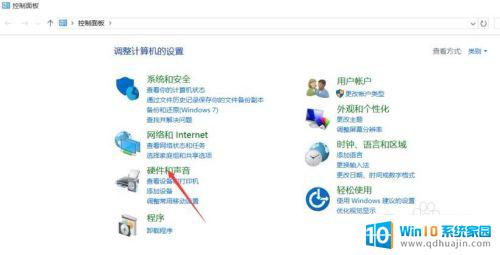
3.鼠标左键单击设备和打印机-鼠标右键单击系统默认的打印机出现菜单栏-鼠标左键单击创建快捷方式到桌面-看到桌面打印机快捷方式图标。
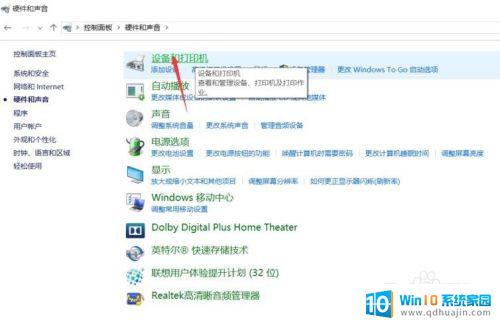
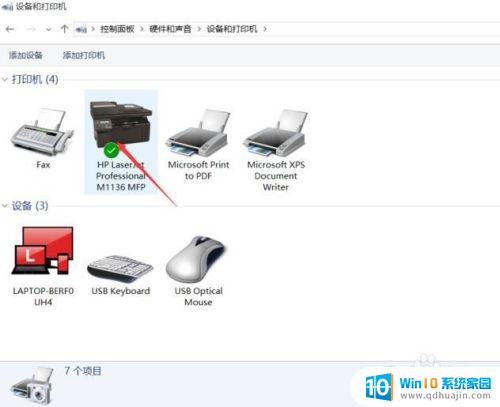
4.鼠标右键单击扫描-鼠标左键单击扫描-一切完成步骤
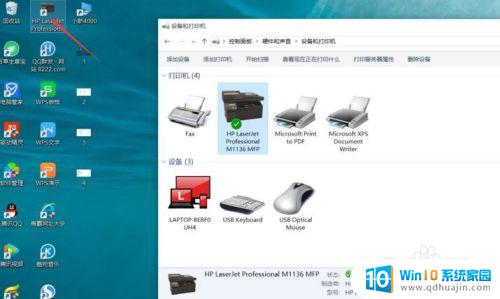
惠普LaserJet Pro M1136 MFP多功能一体机不仅可以打印,还能够扫描。设置扫描功能也非常简单,只需按照说明书上的步骤进行即可。使用这款打印机的用户不必再购买另一个扫描仪,轻松便利地完成打印和扫描操作,提高了工作效率。





